Base de conocimientos
AVM Content
No es posible hacer llamadas telefónicas a través de la línea de telefonía fija
¿Un teléfono en el FRITZ!Box no funciona? ✔ Con estas instrucciones, podrá configurar fácilmente su FRITZ!Box para hacer llamadas a través de la red fija.
No se pueden establecer llamadas telefónicas salientes a través de la red de telefonía fija con un FRITZ!Fon que está conectado a su FRITZ!Box.
Siga uno a uno los pasos que se le indicarán aquí. Compruebe después de cada medida, si el problema se ha resuelto.
Nota:Todas las indicaciones sobre funciones y sobre la configuración que encontrará en estas instrucciones, tienen en cuenta el FRITZ!OS actual de su FRITZ!Box.
1 Active la configuración de la red fija
- En la interfaz de usuario del FRITZ!Box haga clic en el menú “Telefonía“.
- Abra el menú “Telefonía“ y haga clic en “Números propios“.
- Haga clic en la pestaña “Configuración de la conexión“.
- Active la opción “Activar la red de telefonía fija“.
- Para guardar los cambios en la configuración haga clic en “Aplicar“.
2 Indicar la ubicación
- En la interfaz de usuario del FRITZ!Box haga clic en el menú “Telefonía“.
- Abra el menú “Telefonía“ y haga clic en “Números propios“.
- Haga clic en la pestaña “Configuración de la conexión“.
- Seleccione su país en la lista desplegable bajo “Datos de ubicación“. Si su país no se encuentra en la lista, seleccione “Otro país“.
- Frente a “Indicativo nacional“ ingrese primero los ceros iniciales y en el segundo campo el código del país (por ejemplo, para España “00“ y “34“, ver la figura).
- Como “Prefijo local“, ingrese el cero inicial en el primer campo y el prefijo local en el segundo campo (por ejemplo, para Madrid “0“ y “91“, ver figura).
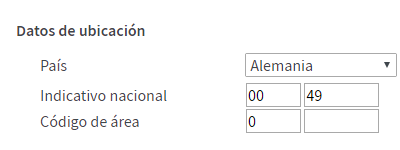
Fig.: Indicar el indicativo nacional y el prefijo local (p.ej. para España y Madrid)
- Para guardar los ajustes haga clic en “Aplicar“ y, si se le pide que lo haga, confirme que el procedimiento se puede ejecutar en el FRITZ!Box.
3 Desactivar la telefonía HD
- Marque en el teléfono #962*2* y pulse la tecla de llamada (descuelgue el auricular).
- Cuelgue después de aprox. tres segundos.
Nota:Podrá activar de nuevo la telefonía HD marcando #962*1*.
4 Revisar el cableado
Errores en el cableado pasan a menudo inadvertidos. Por lo tanto, asegúrese de que su FRITZ!Box esté correctamente conectado:
- Compruebe el cableado de la conexión de la red de telefonía fija.
5 Configurar su FRITZ!Box
Configurar de nuevo el teléfono
- En la interfaz de usuario del FRITZ!Box haga clic en el menú “Telefonía“.
- Abra el menú “Telefonía“ y haga clic en “Dispositivos telefónicos“.
- Borre el teléfono con el que no se puede establecer ninguna conexión. Para ello haga clic en el botón
 (Borrar).
(Borrar). - Configure de nuevo el teléfono con ayuda del asistente: haga clic en “Configurar un dispositivo nuevo“ y siga las instrucciones.
Borrar reglas de marcación
- En la interfaz de usuario del FRITZ!Box haga clic en el menú “Telefonía“.
- En el menú “Telefonía“ haga clic en “Gestión de llamadas“.
- Luego haga clic en la pestaña "Reglas de marcación".
- Borre todas las reglas de marcación para los números o rangos de números de teléfono que se deben llamar a través de la red de telefonía fija. En la configuración de fábrica se han configurado reglas de marcación para las llamadas a números de emergencia. Estas reglas se pueden cambiar, pero no eliminar o bloquear.
- Si en la pestaña “Prefijo del proveedor“ se ha indicado un “prefijo global para proveedores“, borre también el prefijo y haga clic en “Aplicar“.
- Configure nuevas reglas de marcación solo cuando puede volver a usar la red de telefonía fija. Si se repite el error, la regla de marcación es inapropiada
6 Revisar la conexión a la red fija
- Retire su FRITZ!Box de la conexión de telefonía fija.
- Conecte un teléfono a la misma línea.
- Si este teléfono tampoco función, póngase en contacto con su proveedor de telefonía y haga revisar su conexión.
¡ATENCIÓN!El hacer revisar la conexión puede generar costes adicionales. ¡Averigüe las condiciones de su proveedor de telefonía!